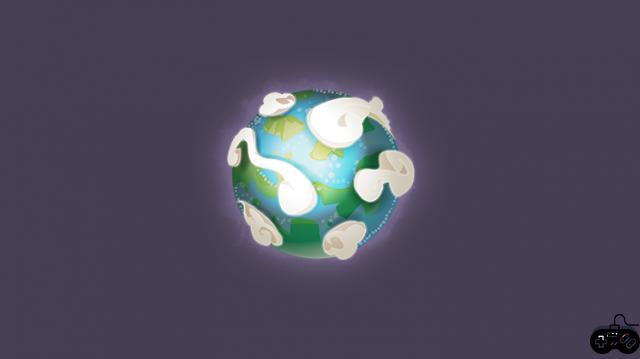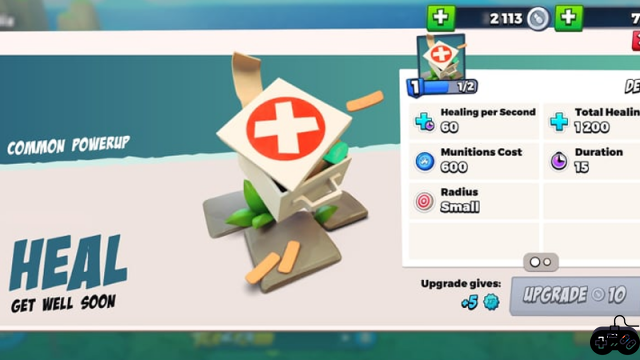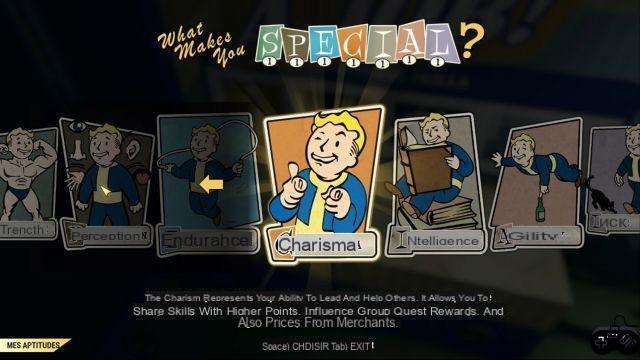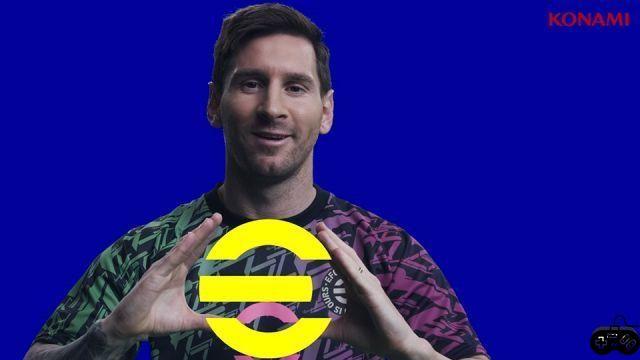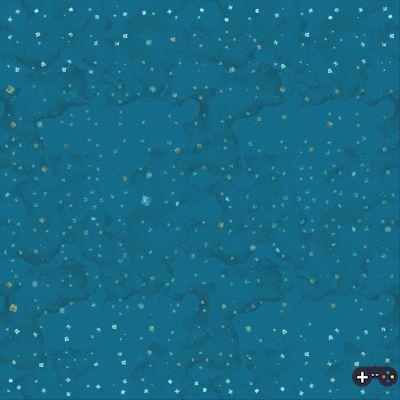Impostazioni dell'interfaccia ATH in FF14 Endwalker, come migliorare la sua interfaccia utente in Final Fantasy 14? Endwalker arriverà in accesso anticipato il 3 dicembre 2021. Se ti stai addentrando nell'avventura, abbiamo alcuni suggerimenti per l'ottimizzazione del gioco per te.
Impostazioni dell'interfaccia ATH in FF14 Endwalker, come migliorare la sua interfaccia utente in Final Fantasy 14? Endwalker arriverà in accesso anticipato il 3 dicembre 2021. Se ti stai addentrando nell'avventura, abbiamo alcuni suggerimenti per l'ottimizzazione del gioco per te.
Final Fantasy XIV: Endwalker è la nuova estensione del MMORPG sviluppato e pubblicato da Square Enix. Segna la fine di un arco narrativo iniziato 11 anni fa. Per scoprire la fine della storia di Final Fantasy 14, ci vediamo il 7 dicembre 2021 o il 3 dicembre 2021 se hai accesso anticipato.
Se torni al gioco con l'uscita di Endwalker, potrebbe essere difficile navigare in tutti i menu del gioco, in particolare per modifica la tua interfaccia ATH. Ci sono una serie di opzioni che ti consentono di farlomigliora la tua esperienza di gioco. Spieghiamo il impostazioni importanti in Final Fantasy 14.
-
Leggere anche
-
 Job Reaper in FF14, luogo della quest di classe in Final Fantasy 14
Job Reaper in FF14, luogo della quest di classe in Final Fantasy 14
Quali impostazioni per migliorare la tua esperienza di gioco e l'interfaccia ATH in Final Fantasy 14 Endwalker?
Offriamo diversi suggerimenti e modifiche per migliorare la tua esperienza di gioco in Final Fantasy 14 Endwalker:
Salta automaticamente i filmati
In Final Fantasy 14 ce ne sono molti cinematografici che potresti non voler rivedere per risparmiare tempo. È possibile abilitare un'opzione che lo consente Salta automaticamente le scene della missione già eseguiti, cinematica dei trasporti e cinematica degli alloggi.
- Vai al menù" Configurazione del personaggio »
- Nella scheda generale, controlla le 3 opzioni in “ Abbreviazione di filmati »
Riduci gli effetti dei combattimenti visualizzati
Se giochi in gruppo, e più in particolare in un raid, sarai molto rapidamente sopraffatto dalle animazioni dei tuoi alleati. È possibile attraverso un'opzione, réduire o decidere di farlo non mostra più gli effetti delle battaglie dei tuoi alleati.
- Vai al menù" Configurazione del personaggio »
- Nella scheda Personaggi, seleziona “Semplificato” o “Disabilitato” nella sezione “ Effetti di combattimento (personaggi giocanti) »
- Consigliamo l'opzione Attivato per sé, Semplificato per i compagni di squadra e Disattiva per gli altri.
Organizza il tuo inventario
In Final Fantasy 14 puoi perderti molto rapidamente nel tuo inventario, puoi raggruppare le tue borse con un'opzione.
- Vai al menù" Configurazione del personaggio »
- Vai alla seconda scheda da sinistra " Articolo e inventario »
- Seleziona " Esteso " o " Apri tutto » nell'opzione Formato inventario
Inoltre, puoi ordinare il tuo inventario facendo clic con il pulsante destro del mouse su un articolo e facendo clic su " Trier »
Disabilita il testo scorrevole dei danni di altri giocatori
Proprio come le animazioni degli altri giocatori, puoi disattivare il testo scorrevole dei danni per migliorare la visibilità sullo schermo.
- Vai al menù" Configurazione del personaggio »
- Vai alla terza scheda da sinistra " Interfaccia e finestra »
- Deseleziona Mostra testo scorrevole (altro)
Cambia il colore del nome
Puoi cambiare il colore dei nomi per il tuo personaggio e i tuoi animali domestici, ma anche per altri giocatori e NPC.
- Vai al menù" Configurazione del personaggio »
- Vai alla quarta scheda da sinistra " Cognome »
- Fare clic sul cerchio di colore per scegliere il colore che si desidera visualizzare
Mostra o nascondi i nomi dei giocatori e degli NPC
È possibile ridurre il numero di nomi visualizzati sullo schermo, ma anche scegliere di visualizzare solo le iniziali.
- Vai al menù" Configurazione del personaggio »
- Vai alla quarta scheda da sinistra " Cognome »
- Naviga nelle schede nella parte superiore della finestra tra " Voi "," Altri giocatori "E" NPC »
- Scegli l'opzione che preferisci per " Mostra le targhette »
Disabilita i messaggi di errore dalla finestra del registro
È possibile disabilitare il suono e il messaggio di errore quando si invia spam a una chiave.
- Vai al menù" Configurazione del personaggio »
- Vai alla quinta scheda da sinistra " Log »
- Deseleziona le opzioni " Mostra i messaggi di errore dell'azione "E" Mostra i messaggi di errore di ricarica dell'azione »
Limita il numero di caratteri e oggetti visualizzati sullo schermo
Alcune aree richiederanno molte risorse, specialmente quando si radunano molti giocatori. È possibile ridurre il numero di caratteri e oggetti visualizzati
- Vai al menù" Configurazione di sistema »
- Scegli tra "Massimo", "Alto", "Medio", "Basso" e "Minimo" nella sezione Limiti di visualizzazione
Raccogli l'incantesimo Trascendenza
Puoi usare l'attacco definitivo in dungeon, raid e sfide. Ti diciamo dove trovare questo incantesimo.
- Apri la "scheda" Azioni e tratti »
- Vai al " generale »
- Trascina l'incantesimo " trascendenza » a una barra degli incantesimi
Mostra giocatore e tank aggro (minaccia) nella finestra del gruppo
L'aggro dei giocatori viene visualizzato direttamente dalla parte dell'HUD del gruppo en sotto l'icona della classe, vedi una barra con un numero che indica la posizione aggro. Il primo ad aggro al bar pieno. Il gruppo viene visualizzato nella parte superiore sinistra dello schermo.
Mostra la lista dei nemici sull'HUD
L'elenco dei nemici viene visualizzato nel gioco in basso a sinistra dello schermo. Ti consente di vedere e prendere di mira i nemici vicini più rapidamente. Il punto è rosso accanto ai nemici con cui hai aggro e verde se non lo fai.
Mostra potenziali obiettivi evidenziati
Questa opzione evidenzia i personaggi o gli oggetti che stai prendendo di mira.
- Vai al menù" Configurazione del personaggio »
- Incontra la scheda "Tipi di manipolazione » e la sezione « Obiettivo »
- Seleziona l'opzione " Obiettivi potenziali evidenziati »
Prendetevi il tempo per sfogliare i menu
Ci sono molte opzioni e possibilità grazie ai vari menu. Ti invitiamo a prenderti del tempo per sfogliarli, in particolare il Menu ATH che ti consente di spostare gli elementi della tua interfaccia per posizionarli come meglio credi.